Як перанесці файлы з кампутара на кампутар? Як перадаваць файлы з кампутара?
 Пры куплі новага персанальнага ноўтбука або стацыянарнага ПК карыстальнікі задаюцца пытаннем: «Як перанесці файлы з кампутара на кампутар?» Бо на старой «машыне» засталіся любімыя фільмы і музычныя трэкі, важныя дакументы і фатаграфіі, мноства карысных праграм і цікавых гульняў і іншае, і іншае, і іншае. Такім чынам, калі вы не ўяўляеце, з чаго пачынаць у падобнай сітуацыі, то гэтая артыкул як раз для вас. Па-першае, вы даведаецеся, як перанесці файлы з кампутара на кампутар. Акрамя таго, мы раскажам, як выдаліць інфармацыю з жорсткіх дыскаў, прычым так, каб можна было пазбавіцца ад ранейшага ПК, не баючыся, што хто-небудзь зможа даведацца вашыя паролі, канфідэнцыйныя дадзеныя аб банкаўскіх рахунках і іншую важную інфармацыю. Бо, пагадзіцеся, выявіць сваё хатняе відэа на YouTube было б, як мінімум, непрыемна.
Пры куплі новага персанальнага ноўтбука або стацыянарнага ПК карыстальнікі задаюцца пытаннем: «Як перанесці файлы з кампутара на кампутар?» Бо на старой «машыне» засталіся любімыя фільмы і музычныя трэкі, важныя дакументы і фатаграфіі, мноства карысных праграм і цікавых гульняў і іншае, і іншае, і іншае. Такім чынам, калі вы не ўяўляеце, з чаго пачынаць у падобнай сітуацыі, то гэтая артыкул як раз для вас. Па-першае, вы даведаецеся, як перанесці файлы з кампутара на кампутар. Акрамя таго, мы раскажам, як выдаліць інфармацыю з жорсткіх дыскаў, прычым так, каб можна было пазбавіцца ад ранейшага ПК, не баючыся, што хто-небудзь зможа даведацца вашыя паролі, канфідэнцыйныя дадзеныя аб банкаўскіх рахунках і іншую важную інфармацыю. Бо, пагадзіцеся, выявіць сваё хатняе відэа на YouTube было б, як мінімум, непрыемна.
Сродак для пераносу дадзеных у аперацыйнай сістэме Windows
Для правядзення дадзенай працэдуры рэкамендуюць выкарыстоўваць стандартную утыліт-праграму. Калі на вашым кампутары ўсталяваная аперацыйная сістэма WindowsVista або Windows 7, значыць, палова справы ўжо зроблена, так як згаданая функцыя ўваходзіць у іх склад. Калі ў вас на ПК варта Windows XP, то спатрэбіцца ўсталяваць сэрвіс «Сродак для пераносу інфармацыі», папярэдне спампаваўшы яе з афіцыйнага сайта Microsoft. Такім чынам, праграма запампаваная і ўстаноўлена. Заходзім у меню «Старт», выбіраем ўкладку «Усе праграмы», затым «Стандартныя і «Службовыя», пасля чаго запускаем нашу ўтыліту. Праграма адкрываецца, і на галоўнай старонцы адлюстроўваецца інфармацыя, якую можа перадаць гэты функцыянал. Далей неабходна вызначыцца, якім метадам вы будзеце ажыццяўляць перанос. Існуе шмат спосабаў перадачы інфармацыі з аднаго кампутара на іншы. Разгледзім некаторыя з іх.
Больш:
Lenovo v580c: падрабязны агляд
Сёння мы вырашылі напісаць пра ноўтбуку Lenovo v580c. Агляд будзе падрабязным, так як гэты партатыўны ПК серыі IdeaPad мае высокую папулярнасць, але не многія ведаюць, чым жа прыцягвае гэта прылада пакупнікоў. Мадэль з'яўляецца хуткай і змяшчае ў саб...
Брандмаўэр - што гэта? Стандартны абаронца ПК
Брандмаўэр – што гэта такое? Карысная функцыя ў аперацыйнай сістэме або малаэфектыўныя сродак абароны? Перш чым адказаць на гэтае пытанне, нам трэба высветліць, што робіць кампутар і як правільна яго наладзіць.Агульныя звесткіДля паспяховай пра...
"Аблівіян": праходжанне гульні. Кіраўніцтва і парады па праходжанні гульні "Аблівіян"
The Elder Scrolls IV: Oblivion — ролевая гульня ад кампаніі Bethesda Games Studios. Адразу ж пасля рэлізу у 2006 годзе яна стала вельмі папулярнай. Сюжэт заснаваны на супрацьстаянні галоўнага героя і культу Прынца Разбурэння, які плануе адкрыць...
Спосаб першы
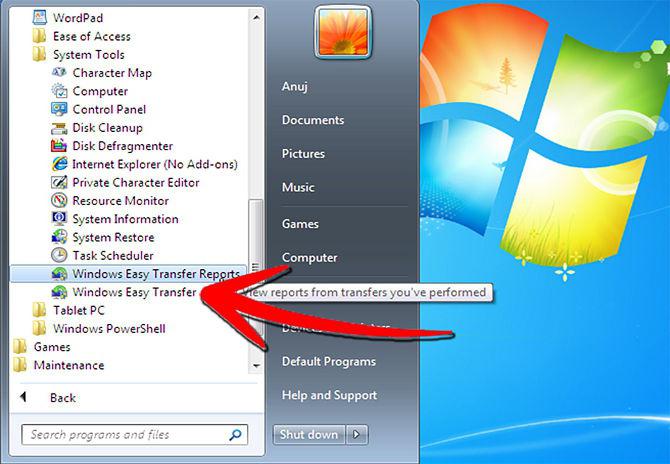
Дадзены метад мае на ўвазе злучэнне двух ПК з дапамогай сеткавага кабеля, напрыклад, вітай пары. Давайце разгледзім, як перанесці файлы з кампутара на кампутар такім чынам. Для пачатку неабходна пераканацца, што ў абодвух ПК ёсць сеткавыя парты. Ва ўсіх сучасных кампутараў дадзены інтэрфейс ўбудаваны ў матчыну плату. Сам раз'ем размяшчаецца на задняй панэлі сістэмнага блока. А вось у старых прылад NIC-інтэрфейс не ўваходзіў у базавую камплектацыю, а выконваўся ў выглядзе асобнай сеткавай платы, якую трэба ўстаўляць у раз'ем мацярынскай. Далей злучаем сеткавыя парты кабелем. Распиновка вітай пары павінна быць крыжаванай. Пасля гэтага варта пераканацца, што сеткавыя інтэрфейсы на абодвух кампутарах ўключаны. Для гэтага заходзім праз меню «Старт», «Панэль кіравання». Выбіраем «Сеткавыя падлучэння» і пстрыкаем мышкай па функцыі «Падключэнне па лакальнай сеткі». Далей неабходна прызначыць статычны (пастаянны) IP-адрас.
Пакрокавая інструкцыя для ўстаноўкі IP і іншых налад сеткі
1. Зайсці праз меню «Старт», «Панэль кіравання».
2. Выбраць функцыю «Сеткавыя падлучэння».
3. Націснуць правай кнопкай маніпулятара на ярлык падлучэнне па лакальнай сеткі. На экране з'явіцца ўсплывальнае акенца. Выбраць «Ўласцівасці».
4. У новым акне актываваць «Пратакол Інтэрнэту (ТСР/ІР)» і клікнуць на «Ўласцівасці».
5. Выбраць «Выкарыстоўваць наступны IP-адрас». Далей неабходна ўвесці дадзеныя, якія пазначаны ніжэй, і націснуць кнопку «ОК».
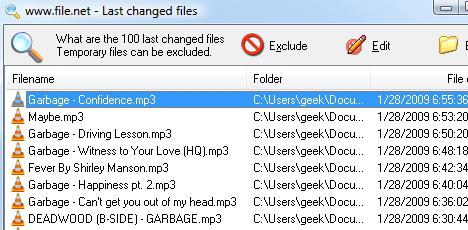 Для першага кампутара:
Для першага кампутара:
- IP-адрас: 192.168.100.1;
- Маска падсеткі: 255.255.255.0;
- Gateway: дадзенае поле неабходна пакінуць пустым;
- DNS-серверы: таксама застаецца пустым.
Для другога кампутара: IP-адрас - 192.168.100.2. Астатнія поля ідэнтычныя першай «машыне».
6. Праверыць сеткавае злучэнне паміж двума персанальнымі кампутарамі. Для гэтага неабходна націснуць кнопку «Старт» і выбраць Cmd. У радок ўвесці пінг 192.168.100.2 на першай «машыне» і праверыць, паступае адказ або няма ("Адказ ад 192.168.100.2: колькасць байт = 32 час < 1 мс TTL = "64").
Пасля таго як сетка настроена, можна прыступаць непасрэдна да перадачы файлаў на новую «машыну». Як знайсці файлы на кампутары, якія неабходна перанесці, ведае кожны карыстальнік. Можна скарыстацца стандартным мэнэджэрам працы з тэчкамі аперацыйнай сістэмы альбо любы іншы праграмай падобнага тыпу. Пасля гэтага вылучаем патрэбныя нам тэчкі, націскаем правую кнопку мышы і выбіраем «Агульны доступ» да дадзеных файлаў. Пад тэчкай павінна з'явіцца рука, калі гэта адбылося, значыць, вы ўсе зрабілі правільна. Калі файлы не капіююцца на кампутары, тады варта запусціць «Майстар налады сетак». Для гэтага заходзім у меню «Старт», выбіраем «Панэль кіравання» і націскаем на Network Setup Wizard. Запускаем «Майстар агульнага доступу» да тэчак і файлаў. Далей ўключаем пошук агульнай тэчкі на першым кампутары. Праз меню «Старт» запускаем «Пошук», выбіраем «Кампутар у сеткі» і «Тып 192.168.100.1» ў назве ПК у акенцы пошуку. У правай панэлі з'явяцца агульныя тэчкі і файлы. Зараз можна вырабіць капіраванне.
Другі спосаб пераносу дадзеных

Гэты метад мае на ўвазезахаванне неабходных вам файлаў і тэчак на флешке, знешнім вінчэсцер небудзь на аптычным дыску. Нязручнасць выкарыстання дыскаў і флэш-назапашвальнікаў відавочна – гэта малы аб'ём носьбітаў. У выніку такі перанос зойме працяглы перыяд часу. Як перанесці файлы з кампутара на флэшку, павінна быць вядома любому карыстачу персанальнага кампутара, таму падрабязна на гэтым метадзе спыняцца не будзем. Дастаткова проста скапіяваць неабходныя дадзеныя на абраны вамі носьбіт, а затым перапісаць іх на новы кампутар. Такі метад называюць ручным.
Трэці спосаб капіявання інфармацыі
Ён просты, але не заўсёды ажыццявім. Мае на ўвазе канфіскацыя жорсткі дыск са старога кампутара і ўстаноўку яго ў новы, а затым капіраванне ўсіх неабходных файлаў і тэчак на вінчэстар новага ПК. Пасля гэтага стары дыск здымаецца і ўсталёўваецца ў свой кампутар. Дадзены метад вельмі просты з тэхнічнага пункту гледжання. Яго вартасцю з'яўляецца прастата і таннасць. Але ёсць і недахоп: калі новы кампутар сабраны ў краме, то ён будзе апячатаны. Калі вы сарвеце пломбу, то пазбавіцеся гарантыйнага абслугоўвання. Як перадаваць файлы з кампутара такім спосабам, будзе зразумела любому карыстальніку. Па сутнасці, гэты метад паўтарае папярэдні. Розніца толькі ў тым, што носьбіт інфармацыі не падключаецца праз USB-інтэрфейс, а непасрэдна да мацярынскай плаце.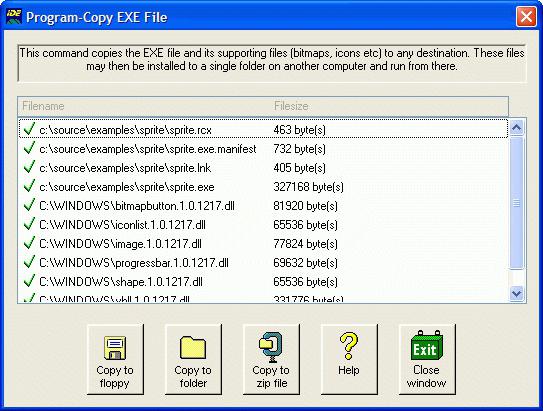
Чацвёрты спосаб перадачы інфармацыі
Давайце разгледзім, як перанесці файлы з кампутара на кампутар пры дапамозе інтэрнэту. З выкарыстаннем дадзенага метаду можна перадаваць толькі файлы. Калі вам неабходна перамясціць праграмы і прыкладанні, скарыстайцеся іншым спосабам. Такім чынам, выбіраем усе неабходныя для перадачы файлы, перамяшчаны іх у адну тэчку. Імя для яе можна задаць любы. Далей архивируем гэтую паку з дапамогай WinRAR, ставім пароль з 12 знакаў. Ключ не павінен быць словам, лепш за ўсё, каб гэта была выпадковая паслядоўнасць лічбаў, літар і знакаў. Далей скарыстаемся файлообменником. У інтэрнэце прапануецца велізарнае мноства падобных сэрвісаў. Запісваем туды наш архіў, а потым запампоўваем яго на новы кампутар.
Перанос праграм
Часта бывае так, што акрамя фільмаў, музыкі, фатаграфій і дакументаў патрабуецца перапісаць праграмнае забеспячэнне або розныя прыкладання. Складанасць такога пераносу складае неабходнасць абнаўлення ПА для сумяшчальнасці з новым персанальным кампутарам. Таму для падобнага капіявання лепш скарыстацца стандартным сэрвісам аперацыйнай сістэмы Windows Easy Transfer. Перавага згаданай утыліты заключаецца не толькі ў імгненным пераносе дадзеных, але і ў атрыманні рэкамендацый аб тым, якія праграмы і дадатку можна ўсталёўваць на свой новы кампутар.
Забеспячэнне захаванасці інфармацыі
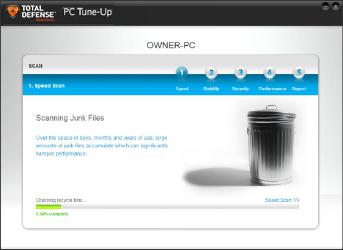
Калі на вашым прыладзе захоўваюцца важныя дадзеныя, то не варта забываць аб неабходнасці стварэння рэзервовых копій. Для гэтага можна скарыстацца асабістым хмарным сховішчам. Аднак лепш за ўсё набыць знешні вінчэстар і праводзіць своечасовае рэзервовае капіраванне. Для гэтай працэдуры аперацыйная сістэма Windows прапануе спецыяльны сэрвіс, дзякуючы якому гэты працэс будзе праводзіцца ў аўтаматычным рэжыме кожную ноч. Для таго каб знайсці яго, трэба зайсці ў меню «Старт» і набраць у радку пошуку "sync center". Далей, прытрымліваючыся інструкцыі «Майстра ўстаноўкі раскладу для правядзення сінхранізацыі», задаем час і перыядычнасць ажыццяўлення гэтага працэсу.
Ачыстка кампутара ад непатрэбных файлаў
Карыстачу персанальнага кампутара варта ведаць, што перанос дадзеных з старога агрэгата зусім не азначае, што яны цалкам выдалены з жорсткага дыска. Калі на вашай машыне захоўвалася канфідэнцыйная інфармацыя, якая не павінна трапіць у рукі старонніх, тады лепш скарыстацца адмысловымі праграмамі. Яны выдаляюць усе сляды прысутнасці вашых дадзеных на вінчэстэры. Лічыцца, што пасля такой працэдуры немагчыма аднавіць сцёртую інфармацыю. Аднак, як паказвае практыка, гэта магчыма, усё заключаецца, як гаворыцца, у кошце пытання. Існуе прафесійнае праграмнае забеспячэнне, якое здольна аднаўляць любыя дадзеныя, але яго кошт складае дзесяткі тысяч долараў. Таму дзяржаўныя арганізацыі, якія працуюць з сакрэтнай інфармацыяй, пазбаўляюцца ад спісаных жорсткіх дыскаў шляхам іх фізічнага разбурэння. Так што вырашаць вам: калі вы просты абывацель, то можаце скарыстацца праграмамі выдалення файлаў, а калі няма, тады лепш скарыстайцеся дрылём.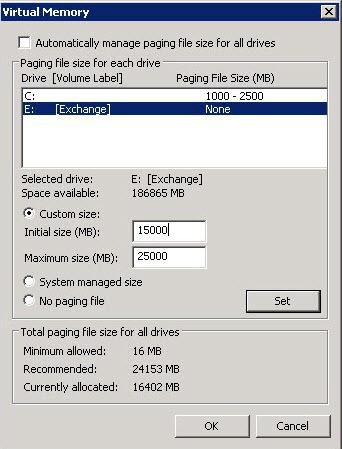
Як перанесці файл падпампоўкі?
Гэта спецыяльны схаваны файл, які знаходзіцца на вінчэстэры. Ён выкарыстоўваецца аперацыйнай сістэмай для захоўвання дадзеных, не змяшчаюцца ў АПЕРАТЫЎНАЙ памяці кампутара. Аператыўная памяць і файл падпампоўкі складаюць адну віртуальную памяць. А размяшчаецца ён на вінчэстэры разам з сістэмнымі дадзенымі Windows. Разгледзім, як перанесці файл падпампоўкі Windows 7. Заходзім у раздзел віртуальнай памяці і выбіраем вінчэстар, на якім усталяваны дадзены файл. Напрыклад, дыск С. Актывуецца пункт «Без файла падпампоўкі». Далей аперацыйная сістэма папярэдзіць аб немагчымасці правядзення запісу адладкавайінфармацыі пры яго адсутнасці. Націскаем кнопку «Ды». Цяпер варта задаць новы файл падпампоўкі. Для гэтага выбіраем іншы жорсткі дыск, напрыклад, D. Актывуецца яго, паказваем памер (неабходна прапісаць «Зыходны» і «Максімальны»). Націскаем «Задаць», потым «ОК». Пасля гэтага абцяжарваем кампутар. Усё, файл падпампоўкі перанесены.
Article in other languages:

Alin Trodden - аўтар артыкула, рэдактар
"Прывітанне, Я Алін Тродден. Я пішу тэксты, чытаю кнігі і шукаю ўражанні. І я нядрэнна ўмею распавядаць вам пра гэта. Я заўсёды рады ўдзельнічаць у цікавых праектах."
Навіны
Як выбіць калікоў у Warface: інструкцыя
Многія, хто гуляў у онлайн-гульню "Варфейс", напэўна, звярталі ўвагу, што некаторыя іншыя геймеры літаральна пануюць на полі бою. Вы сутыкаецеся тварам да твару, адначасова страляеце, трапляеце, але паміраеце вы, а не ваш візаві. ...
Чым адкрываць XML-файлы: найпростыя рашэнні
Несумненна, рана ці позна карыстальнікі сутыкаюцца з разнавіднасцю файлы, якія маюць пашырэнне .xml. Не ўсе, праўда, выразна сабе ўяўляюць, што гэта такое і чым адкрываць XML-файлы. Паспрабуем разабрацца ў асноўных пытаннях, адказ...
EMZ: чым адкрыць падобны фармат
Сёння мы пагаворым аб фармаце EMZ. Чым адкрыць дадзеныя з такім пашырэннем, апішам далей. Гаворка ідзе аб сціснутым пашыраным метафайле Windows. Распрацоўшчыкам дадзенага стандарту з'яўляецца карпарацыя «Майкрасофт».Ап...
Коды на Unturned і апісанне гульні
Калі вы жадаеце выдатна прабавіць вольны час, можна парэкамендаваць узрушаючую гульню пад назвай Unturned. Сутнасць яе заключаецца ў тым, што персанажу трэба будзе выжываць у асяроддзі зомбі. Вядома, у цяперашні час можна выкарыст...
Ўсталёўшчык выявіў памылку 0x80070422 пры абнаўленні Windows: найпростыя метады ліквідацыі праблемы
У большасці выпадкаў код памылкі 0x80070422 сведчыць аб тым, што ў сістэме не ўдалося ўсталяваць даступныя пакеты абнаўленняў. Прычын таму можа быць некалькі. Разгледзім часта ўзнікаюць праблемы і магчымыя спосабы іх ліквідацыі.Ма...
Як праверыць БУ ноўтбук пры куплі: парады і рэкамендацыі
Лэптоп – рэч дарагая, і таму першая прычына куплі БУ ноўтбука – эканомія, бо кошт такога апарата звычайна на 30-50% ніжэй, чым у новага. Аднак бочку мёду можа сапсаваць лыжка дзёгцю, і зэканомленыя сродкі прыйдзецца вы...

















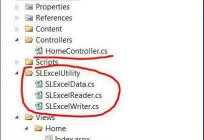
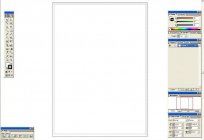
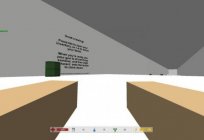
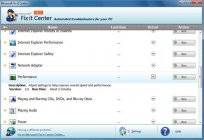

Заўвага (0)
Гэтая артыкул не мае каментароў, будзьце першым!